こんにちは、ユウキです。
Razerのキーボードに詳しい人です。
[st-kaiwa2]
Razerのキーボード気になるけど、種類が多くてよくわからないなあ。
HuntsmanとかBlackwidowとか何が違うんだろう。
[/st-kaiwa2]
このような悩みを解決します。
記事の内容
[st-mybox title=”” fontawesome=”” color=”#757575″ bordercolor=”#000000″ bgcolor=”#f8f9fe” borderwidth=”0.5″ borderradius=”0″ titleweight=”bold” fontsize=”” myclass=”st-mybox-class” margin=”25px 0 25px 0″]
- Razerキーボードの比較まとめ
[/st-mybox]
※更新情報:2020.7/31 Hutsman mini新登場に伴い更新
Razerのキーボード比較
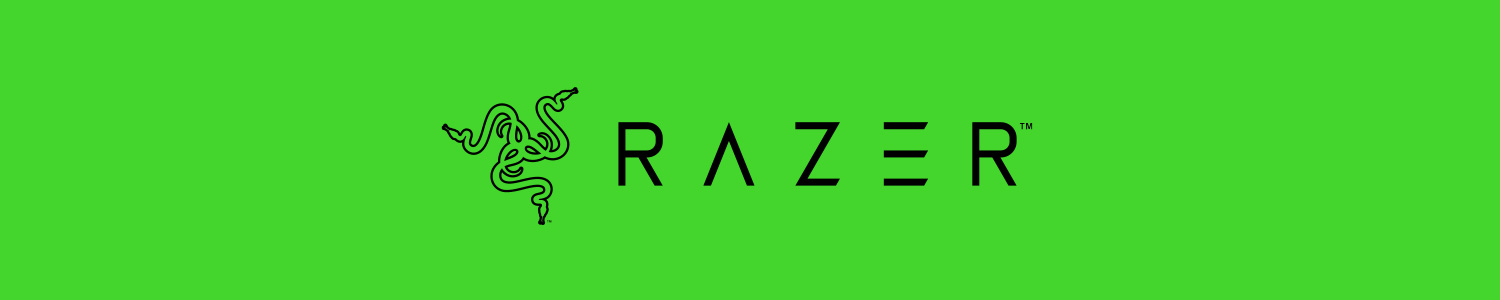
Razerのキーボード種類がたくさんあって、違いが分かりづらいですよね。
本記事でわかりやすくまとめたので、ぜひチェックしておきましょう。
比較対象
[st-mybox title=”” fontawesome=”” color=”#757575″ bordercolor=”#a6a6a6″ bgcolor=”#f8f9fe” borderwidth=”0.5″ borderradius=”0″ titleweight=”bold” fontsize=”” myclass=”st-mybox-class” margin=”25px 0 25px 0″]
- Huntsmanシリーズ4モデル
- BlackWidowシリーズ5モデル
[/st-mybox]
上記のとおり。
上記の9モデルを比較紹介します。
HuntmanシリーズとBlackWidowシリーズに厳選した理由については、キースイッチの違いです。
[st-mybox title=”” fontawesome=”” color=”#757575″ bordercolor=”#a6a6a6″ bgcolor=”#f8f9fe” borderwidth=”0.5″ borderradius=”0″ titleweight=”bold” fontsize=”” myclass=”st-mybox-class” margin=”25px 0 25px 0″]
- オプティカルスイッチ→Huntsmanシリーズ
- メカニカルスイッチ→BlackWidowシリーズ
[/st-mybox]
上記のとおり。
キースイッチの違いで分かれるので、チェックしていきましょう。
「Huntsman」と「BlackWidow」の比較
はじめに、「Huntsmanシリーズ」と「BlackWidowシリーズ」の違いについて、解説します。
違いは「キースイッチ」です。
[st-mybox title=”” fontawesome=”” color=”#757575″ bordercolor=”#a6a6a6″ bgcolor=”#f8f9fe” borderwidth=”0.5″ borderradius=”0″ titleweight=”bold” fontsize=”” myclass=”st-mybox-class” margin=”25px 0 25px 0″]
- オプティカルスイッチ→Huntsmanシリーズ
- メカニカルスイッチ→BlackWidowシリーズ
[/st-mybox]
上記のとおり。
2つのシリーズの1番大きな違いは、キースイッチの違いです。細かい違いもありますが、のちほど解説します。
キースイッチの構造の違い
| スイッチ構造 | Razer オプティカルスイッチ | Razer メカニカルスイッチ | |||
| 軸 | クリッキー | リニア | グリーン | オレンジ | イエロー |
| 感触 | 軽さとクリック感 | 軽量で瞬時 | クリック感 | 軽い | かなり軽い |
| 押下圧(g) | 45 | 40 | 50 | 45 | 45 |
| ストローク(mm) | 3.5 | 3.5 | 4.0 | 4.0 | 3.5 |
| 作動点(mm) | 1.5 | 1.0 | 1.9 | 1.9 | 1.2 |
| 耐久性(回数) | 1億 | 1億 | 8000万 | 8000万 | 8000万 |
上記のとおり。
まずは、スイッチについて、それぞれ深掘りしていきます。
オプティカルスイッチ
オプティカルスイッチの特徴は以下の通り。
- 独自技術の光学メカニカルスイッチ。光学+メカニカルスイッチで、メカニカルと比べ高速入力と高い耐久性を持つ。
- スタビライザーバーの最適により、キーのどこを押しても押下圧が一定になるように設計されている。
- 「Hutsnmanシリーズ」に採用されている。
メカニカルスイッチ
メカニカルスイッチの特徴は以下のとおり。
- グリーン軸 →クラシックタイプ。快適なクリック感と感触と音をもつ。
- オレンジ軸 →クリック音がせず、軽めのタッチで押し込め、キーの反発を楽しめる。
- イエロー軸 →リニア動作の静穏タッチが特徴。静穏性に優れる。
- 「BlackWidowシリーズ」に採用されている。
Razerキースイッチ簡単まとめ
Razerのキースイッチを簡単にまとめると、下記のとおり。
[st-mybox title=”” fontawesome=”” color=”#757575″ bordercolor=”#a6a6a6″ bgcolor=”#f8f9fe” borderwidth=”0.5″ borderradius=”0″ titleweight=”bold” fontsize=”” myclass=”st-mybox-class” margin=”25px 0 25px 0″]
- Razerの最上位モデルのキーボードが欲しければ「Huntsmanシリーズ」
- 価格を抑えて、中位モデルのキーボードなら「BlackWidowシリーズ」
[/st-mybox]
上記のとおり。
続いて、各シリーズごとのモデルを比較します。
【Razer】Huntsmanシリーズの比較
Huntsmanシリーズの比較表です。
| 製品名 | Huntsman Elite | Huntsman Tournament Edition |
Hutsnman | Huntsman mini |
| メーカー価格 | ¥30,800 | ¥17,000 | ¥13,320 | ¥14,880 |
| キーレイアウト | JP/US | US | US/JP | US |
| サイズ | フルサイズ | テンキーレス | フルサイズ | 60%サイズ |
| スイッチ | クリッキー/リニア | リニア | クリッキー | クリッキー/リニア |
| マルチデジタルダイアル | 〇 | – | – | – |
| 4面アンダーグロー | 〇 | – | – | – |
| リストレスト | 〇 | – | – | – |
| ハイブリッドストレージ | 〇 | 〇 | 〇 | 〇 |
| CHROMA RGB | 〇 | 〇 | 〇 | 〇 |
| 同時押し対応 | 10キー | 全キー | 10キー | 全キー |
| ゲーミングモード | 〇 | 〇 | 〇 | 〇 |
| クイックマクロ | 〇 | 〇 | 〇 | 〇 |
| Razer hypershift | 〇 | – | – | |
| アルミ製トッププレート | 〇 | 〇 | 〇 | 〇 |
| Razer Synapse3 | 〇 | 〇 | 〇 | 〇 |
| ダブルショットPBTキャップ | – | 〇 | – | 〇 |
| ケーブル取り外し | – | 〇 | – | 〇 |
各オプション解説
- 【マルチデジタルダイアル】→3つのボタンと1つのダイアルがついており、明るさや音量などRazer Synapse3で設定で自在に設定したものをキーボードから容易に変更可
- 【4面アンダーグロー】→ キーボードの4辺にLEDライトがついていて、カラー変更が可能
- 【リストレスト】→レザー製のリストレスト。マグネット式で着脱が可能
- 【ハイブリッドストレージ】» キーボード本体に最大5つの個人設定を保存可能。オフライン会場などどこでも個人設定を読み込める
- 【CHROMA RGB】→1680万色のバックカラーを自在に設定可能
- 【ゲーミングモード】→所定のキーを押すことで「winキー」を無効にし、ゲーム中の誤操作を防ぐ
- 【クイックマクロ】→マクロキーのカスタマイズが可能
- 【Razer HyperShift】→任意のキーを設定し長押しすることですべてのキーに二次機能を持たせることができる。離れたキーに容易にアクセスが可能
- 【アルミ製トッププレート】→アルミ製でマット仕上げのスマートな外観と耐久力
- 【Razer Synapse3】→Razerの統合ソフト。キー割り当てやマクロ設定、バックライトカラーの変更などが可能
- 【ダブルショットPBTキャップ】→高級な質感と、摩擦により刻印が消えることのないキーキャップ
- 【取り外し可能ケーブル】→キーボード側はUSB type-Cにより接続されており、取り外しが可能。固定ラッチによってゲーム中に外れることはありません
Huntsman Elite【Razer】
[st-mybutton-mini url=”https://amzn.to/3fRlsoi” title=”Amazonで見る” rel=”” fontawesome=”” target=”” color=”#fff” bgcolor=”#FFB74D” bgcolor_top=”” bordercolor=”” borderwidth=”” borderradius=”5″ fontsize=”” fontweight=”” fontawesome_after=”fa-angle-right” shadow=”#FFB300″ ref=“on” target=”_blank”][st-mybutton-mini url=”https://a.r10.to/hUL33P” title=”楽天で見る” rel=”” fontawesome=”” target=”_blank” color=”#fff” bgcolor=”#ef5350″ bgcolor_top=”” bordercolor=”” borderwidth=”” borderradius=”5″ fontsize=”” fontweight=”” fontawesome_after=”fa-angle-right” shadow=”#f44336″ ref=“on” target=”_blank”]
[st-mybox title=”Huntsman Eliteの特徴” fontawesome=”fa-check-circle” color=”#4865b2″ bordercolor=”#000000″ bgcolor=”#ffffff” borderwidth=”0.5″ borderradius=”0″ titleweight=”bold” fontsize=”” myclass=”st-mybox-class” margin=”25px 0 25px 0″]
「Huntsmanシリーズ」の最上位モデル。オプティカルスイッチを有したハイスペックな性能のみならず、LEDイルミネーションの強化でRazerらしさが際立つモデルです。
クリッキー or リニアのスイッチタイプの2モデルから選択可能です。
[/st-mybox]
Huntsman Tournament Edition【Razer】
[st-mybutton-mini url=”https://amzn.to/3qSVRl2″ title=”Amazonで見る” rel=”” fontawesome=”” target=”” color=”#fff” bgcolor=”#FFB74D” bgcolor_top=”” bordercolor=”” borderwidth=”” borderradius=”5″ fontsize=”” fontweight=”” fontawesome_after=”fa-angle-right” shadow=”#FFB300″ ref=“on” target=”_blank”][st-mybutton-mini url=”https://a.r10.to/hwWJnJ” title=”楽天で見る” rel=”” fontawesome=”” target=”_blank” color=”#fff” bgcolor=”#ef5350″ bgcolor_top=”” bordercolor=”” borderwidth=”” borderradius=”5″ fontsize=”” fontweight=”” fontawesome_after=”fa-angle-right” shadow=”#f44336″ ref=“on” target=”_blank”]
[st-mybox title=”Huntsman TEの特徴” fontawesome=”fa-check-circle” color=”#4865b2″ bordercolor=”#000000″ bgcolor=”#ffffff” borderwidth=”0.5″ borderradius=”0″ titleweight=”bold” fontsize=”” myclass=”st-mybox-class” margin=”25px 0 25px 0″]
「Huntsmanシリーズ」の中のテンキーレスモデル。コンパクトな形状によってどのようなデスク環境でも対応が可能。日本語配列がないという部分だけがネックになる人もいるかもしれません。
[/st-mybox]
Huntsman【Razer】
[st-mybutton-mini url=”https://amzn.to/3KCsyLn” title=”Amazonで見る” rel=”” fontawesome=”” target=”” color=”#fff” bgcolor=”#FFB74D” bgcolor_top=”” bordercolor=”” borderwidth=”” borderradius=”5″ fontsize=”” fontweight=”” fontawesome_after=”fa-angle-right” shadow=”#FFB300″ ref=“on” target=”_blank”][st-mybutton-mini url=”https://a.r10.to/h6CYP7″ title=”楽天で見る” rel=”” fontawesome=”” target=”_blank” color=”#fff” bgcolor=”#ef5350″ bgcolor_top=”” bordercolor=”” borderwidth=”” borderradius=”5″ fontsize=”” fontweight=”” fontawesome_after=”fa-angle-right” shadow=”#f44336″ ref=“on” target=”_blank”]
[st-mybox title=”Huntsmanの特徴” fontawesome=”fa-check-circle” color=”#4865b2″ bordercolor=”#000000″ bgcolor=”#ffffff” borderwidth=”0.5″ borderradius=”0″ titleweight=”bold” fontsize=”” myclass=”st-mybox-class” margin=”25px 0 25px 0″]
「Huntsmanシリーズ」の一般モデル的立ち位置。Huntsmanシリーズの中では最安。クリッキーオプティカルスイッチのキーボードがとりあえず欲しければこれ。カラーもブラック、ホワイト、ピンクから選択が可能です。
[/st-mybox]
Huntsman mini【Razer】
[st-mybutton-mini url=”https://amzn.to/3IwHR6I” title=”Amazonで見る” rel=”” fontawesome=”” target=”” color=”#fff” bgcolor=”#FFB74D” bgcolor_top=”” bordercolor=”” borderwidth=”” borderradius=”5″ fontsize=”” fontweight=”” fontawesome_after=”fa-angle-right” shadow=”#FFB300″ ref=“on” target=”_blank”][st-mybutton-mini url=”https://a.r10.to/hwHprE” title=”楽天で見る” rel=”” fontawesome=”” target=”_blank” color=”#fff” bgcolor=”#ef5350″ bgcolor_top=”” bordercolor=”” borderwidth=”” borderradius=”5″ fontsize=”” fontweight=”” fontawesome_after=”fa-angle-right” shadow=”#f44336″ ref=“on” target=”_blank”]
[st-mybox title=”Huntsman miniの特徴” fontawesome=”fa-check-circle” color=”#4865b2″ bordercolor=”#000000″ bgcolor=”#ffffff” borderwidth=”0.5″ borderradius=”0″ titleweight=”bold” fontsize=”” myclass=”st-mybox-class” margin=”25px 0 25px 0″]
2020.7/31に新発売した、Huntsmanの60%サイズモデル。コンパクトサイズの為、デスクスペースを広くとることができるが、日常使用では、カットされているキーを使用するのに同時押しが必要になるので慣れが必要となります。ゲーム用に割り切るのであれば、デメリットなしと言えます。
[/st-mybox]
【Razer】BlackWidowシリーズの比較
BlackWidowシリーズの比較表です。
| 製品名 | BlackWidow Elite | BlackWidow Tournament Edition Chroma V2 |
BlackWidow | BlackWidow Ultimate | BlackWidow Lite |
| メーカー価格 | ¥25,880 | ¥19,980 | ¥16,880 | ¥14,880 | ¥10,980 |
| キーレイアウト | JP/US | US | JP/US | JP/US | JP/US |
| サイズ | フルサイズ | テンキーレス | フルサイズ | フルサイズ | テンキーレス |
| スイッチ | Green/Orange Yellow |
Green/Orange Yellow |
Green/Yellow | Green | Orange |
| マルチデジタルダイアル | 〇 | – | – | – | – |
| USB2.0/オーディオパス | 〇 | – | – | – | – |
| リストレスト | 〇 | 〇 | – | – | – |
| ハイブリッドストレージ | 〇 | – | 〇 | – | – |
| CHROMA RGB | 〇 | 〇 | 〇 | – | – |
| 同時押し対応 | 10キー | 10キー | 10キー | 10キー | |
| ゲーミングモード | 〇 | 〇 | 〇 | 〇 | 〇 |
| クイックマクロ | 〇 | 〇 | 〇 | 〇 | 〇 |
| Razer hypershift | 〇 | – | – | – | – |
| Razer Synapse3 | 〇 | 〇 | 〇 | 〇 | 〇 |
| メタルフレーム | 〇 | – | – | – | – |
| 耐水/耐塵 | – | – | – | 〇 | – |
| ケーブル取り外し | – | 〇 | – | – | 〇 |
| 静音Oリング | – | – | – | – | 〇 |
各オプション解説
- 【マルチデジタルダイアル】→3つのボタンと1つのダイアルがついており、明るさや音量などRazer Synapse3で設定で自在に設定したものをキーボードから容易に変更可能
- 【USB2.0/オーディオパススルー】→USB2.0とオーディオパスの端子が付属
- 【リストレスト】→レザー製のリストレスト。マグネット式で着脱が可能
- 【ハイブリッドストレージ】→キーボード本体に最大5つの個人設定を保存可能。オフライン会場などどこでも個人設定を読み込める
- 【CHROMA RGB】→1680万色のバックカラーを自在に設定可能
- 【ゲーミングモード】→所定のキーを押すことで「winキー」を無効にし、ゲーム中の誤操作を防ぐ
- 【クイックマクロ】→マクロキーのカスタマイズが可能
- 【Razer HyperShift】→任意のキーを設定し長押しすることですべてのキーに二次機能を持たせることができる。離れたキーに容易にアクセスが可能
- 【Razer Synapse3】→Razerの統合ソフト。キー割り当てやマクロ設定、バックライトカラーの変更などが可能
- 【メタルフレーム】→ミリタリーグレードのメタルフレーム加工
- 【LEDバックライト】→ホワイトLEDでキーのバックライトを照らす
- 【取り外し可能ケーブル】→キーボード側はUSB type-Cにより接続されており、取り外しが可能。固定ラッチによってゲーム中に外れることはありません
- 【静音キーデザイン(Oリング)】→Oリングを取り付けることで静穏化の強化が可能
BlackWidow Elite【Razer】
[st-mybutton-mini url=”https://amzn.to/3GUICpC” title=”Amazonで見る” rel=”” fontawesome=”” target=”” color=”#fff” bgcolor=”#FFB74D” bgcolor_top=”” bordercolor=”” borderwidth=”” borderradius=”5″ fontsize=”” fontweight=”” fontawesome_after=”fa-angle-right” shadow=”#FFB300″ ref=“on” target=”_blank”][st-mybutton-mini url=”https://a.r10.to/hwleK1″ title=”楽天で見る” rel=”” fontawesome=”” target=”_blank” color=”#fff” bgcolor=”#ef5350″ bgcolor_top=”” bordercolor=”” borderwidth=”” borderradius=”5″ fontsize=”” fontweight=”” fontawesome_after=”fa-angle-right” shadow=”#f44336″ ref=“on” target=”_blank”]
[st-mybox title=”BlackWIdow Eliteの特徴” fontawesome=”fa-check-circle” color=”#4865b2″ bordercolor=”#000000″ bgcolor=”#ffffff” borderwidth=”0.5″ borderradius=”0″ titleweight=”bold” fontsize=”” myclass=”st-mybox-class” margin=”25px 0 25px 0″]
「BlackWidowシリーズ」の最上モデル。Eliteモデルが有するマルチファンクションデジタルダイアルなど機能数もシリーズNo1。メカニカルスイッチ3軸から選択可能です。
[/st-mybox]
BlackWidow Tournament Edition Chrom V2【Razer】
[st-mybutton-mini url=”https://amzn.to/3KyDUAa” title=”Amazonで見る” rel=”” fontawesome=”” target=”” color=”#fff” bgcolor=”#FFB74D” bgcolor_top=”” bordercolor=”” borderwidth=”” borderradius=”5″ fontsize=”” fontweight=”” fontawesome_after=”fa-angle-right” shadow=”#FFB300″ ref=“on” target=”_blank”][st-mybutton-mini url=”https://a.r10.to/h6QaQW” title=”楽天で見る” rel=”” fontawesome=”” target=”_blank” color=”#fff” bgcolor=”#ef5350″ bgcolor_top=”” bordercolor=”” borderwidth=”” borderradius=”5″ fontsize=”” fontweight=”” fontawesome_after=”fa-angle-right” shadow=”#f44336″ ref=“on” target=”_blank”]
[st-mybox title=”BlackWidow TE Chroma V2の特徴” fontawesome=”fa-check-circle” color=”#4865b2″ bordercolor=”#000000″ bgcolor=”#ffffff” borderwidth=”0.5″ borderradius=”0″ titleweight=”bold” fontsize=”” myclass=”st-mybox-class” margin=”25px 0 25px 0″]
「BlackWidowシリーズ」のテンキーレスが欲しければこれ。日本語配列モデルがないのが残念かもです。
[/st-mybox]
BlackWidow【Razer】
[st-mybutton-mini url=”https://amzn.to/3AsD3MA” title=”Amazonで見る” rel=”” fontawesome=”” target=”” color=”#fff” bgcolor=”#FFB74D” bgcolor_top=”” bordercolor=”” borderwidth=”” borderradius=”5″ fontsize=”” fontweight=”” fontawesome_after=”fa-angle-right” shadow=”#FFB300″ ref=“on” target=”_blank”][st-mybutton-mini url=”https://a.r10.to/hNmiKV” title=”楽天で見る” rel=”” fontawesome=”” target=”_blank” color=”#fff” bgcolor=”#ef5350″ bgcolor_top=”” bordercolor=”” borderwidth=”” borderradius=”5″ fontsize=”” fontweight=”” fontawesome_after=”fa-angle-right” shadow=”#f44336″ ref=“on” target=”_blank”]
[st-mybox title=”BlackWidow” fontawesome=”fa-check-circle” color=”#4865b2″ bordercolor=”#000000″ bgcolor=”#ffffff” borderwidth=”0.5″ borderradius=”0″ titleweight=”bold” fontsize=”” myclass=”st-mybox-class” margin=”25px 0 25px 0″]
定番のBlackWidow。Eliteよりもかなり安いので、とりあえずRazerのメカニカルキーボードが欲しければこれでOK。
[/st-mybox]
BlackWidow Ultimate【Razer】
[st-mybutton-mini url=”https://amzn.to/3rMwSz6″ title=”Amazonで見る” rel=”” fontawesome=”” target=”” color=”#fff” bgcolor=”#FFB74D” bgcolor_top=”” bordercolor=”” borderwidth=”” borderradius=”5″ fontsize=”” fontweight=”” fontawesome_after=”fa-angle-right” shadow=”#FFB300″ ref=“on” target=”_blank”][st-mybutton-mini url=”https://a.r10.to/haPzeb” title=”楽天で見る” rel=”” fontawesome=”” target=”_blank” color=”#fff” bgcolor=”#ef5350″ bgcolor_top=”” bordercolor=”” borderwidth=”” borderradius=”5″ fontsize=”” fontweight=”” fontawesome_after=”fa-angle-right” shadow=”#f44336″ ref=“on” target=”_blank”]
[st-mybox title=”BlackWidow Ultimateの特徴” fontawesome=”fa-check-circle” color=”#4865b2″ bordercolor=”#000000″ bgcolor=”#ffffff” borderwidth=”0.5″ borderradius=”0″ titleweight=”bold” fontsize=”” myclass=”st-mybox-class” margin=”25px 0 25px 0″]
BlackWidowの耐久性に特化したモデル。コスパ的に、正直これを買うのであれば、BlackWidowとかほかのをオススメします。理由は比較表参照です。
[/st-mybox]
BlackWidow Lite【Razer】
[st-mybutton-mini url=”https://amzn.to/3IvfWnv” title=”Amazonで見る” rel=”” fontawesome=”” target=”” color=”#fff” bgcolor=”#FFB74D” bgcolor_top=”” bordercolor=”” borderwidth=”” borderradius=”5″ fontsize=”” fontweight=”” fontawesome_after=”fa-angle-right” shadow=”#FFB300″ ref=“on” target=”_blank”][st-mybutton-mini url=”https://a.r10.to/havZjy” title=”楽天で見る” rel=”” fontawesome=”” target=”_blank” color=”#fff” bgcolor=”#ef5350″ bgcolor_top=”” bordercolor=”” borderwidth=”” borderradius=”5″ fontsize=”” fontweight=”” fontawesome_after=”fa-angle-right” shadow=”#f44336″ ref=“on” target=”_blank”]
[st-mybox title=”BlackWidow Liteの特徴” fontawesome=”fa-check-circle” color=”#4865b2″ bordercolor=”#000000″ bgcolor=”#ffffff” borderwidth=”0.5″ borderradius=”0″ titleweight=”bold” fontsize=”” myclass=”st-mybox-class” margin=”25px 0 25px 0″]
BlackWidowの最低限までコンパクト化したモデル。静穏性やシンプルさを重視しながらも、Razerのキーボードが欲しい方にオススメ。ちなみにバックライトカラーはホワイトのみです。
[/st-mybox]
以上、Razerのキーボード「Huntsman」「BlackWidow」の各シリーズの比較と特徴解説でした。
ぜひ、自分に合ったRazerのキーボードを見つけてみてください。











